Nếu bạn đã quá chán với việc xem tivi trên internet, hãy để MIUI.VN hướng dẫn bạn cách dò kênh truyền hình tivi Samsung mà không cần kết nối internet, cũng xem nhé!
Tại sao cần dò kênh tivi Samsung?
Có nhiều lí do khuyến khích bạn nên dò kênh trên tivi Samsung, điển hình là:
- Dễ dàng theo dõi nhiều chương trình truyền hình trong và ngoài nước.
- Lưu lại các kênh truyền hình yêu thích.
- Kiểm soát được những kênh mà tivi đang có.

Chi tiết cách dò kênh trên các dòng tivi Samsung
Tùy vào từng đời tivi mà mỗi thiết bị sẽ có cách dò kênh khác nhau, bạn nên lưu ý dòng tivi của mình đang có để thực hiện theo đúng cách bên dưới nhé!
Cách dò kênh trên tivi Samsung thường
- Bước 1: Đầu tiên tên điều khiển tivi bạn chọn “SOURCE” sau đó chọn “TV trên màn hình hình tivi.
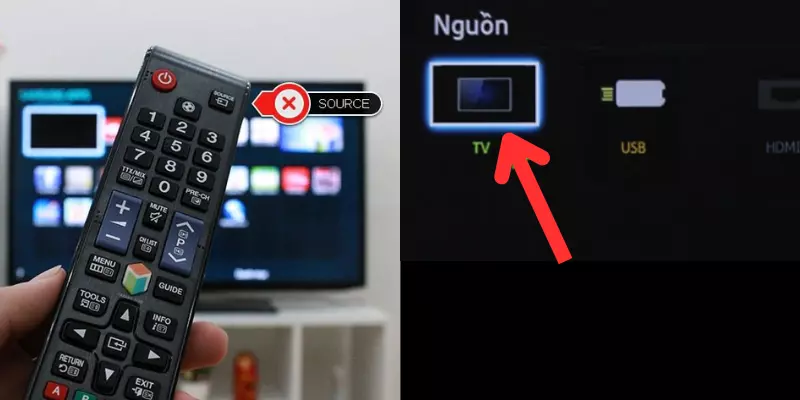
- Bước 2: Kế đến bấm “Menu” ở điều khiển sau đó chọn “Phát sóng” rồi bấm dò kênh tự động.
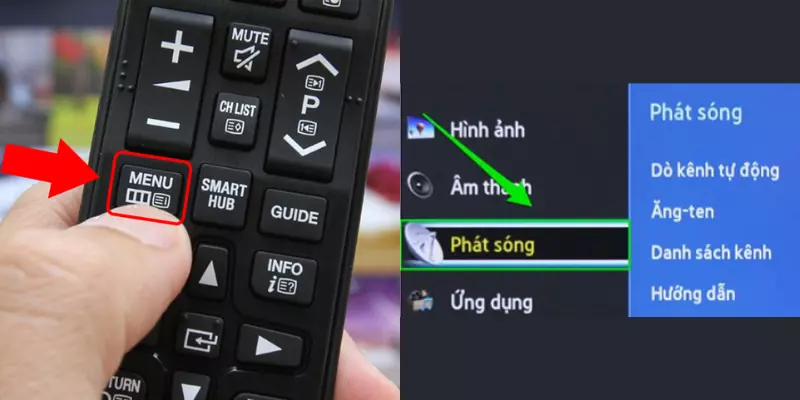
- Bước 3: Khi đó tivi sẽ yêu cầu bạn chọn loại Ăng-ten nếu bạn không có truyền hình cáp hãy chọn Vô tuyến hoặc ngược lại, rồi chọn loại kênh là “Digital & Analog”.
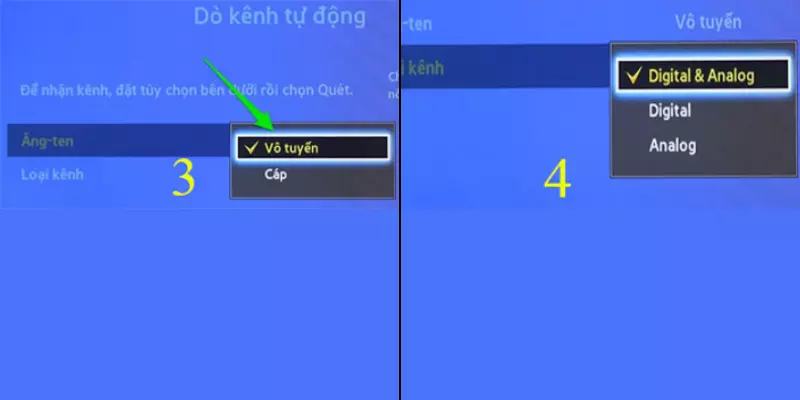
- Bước 4: Cuối cùng bạn cần chờ tivi quét các kênh mới là hoàn thành.
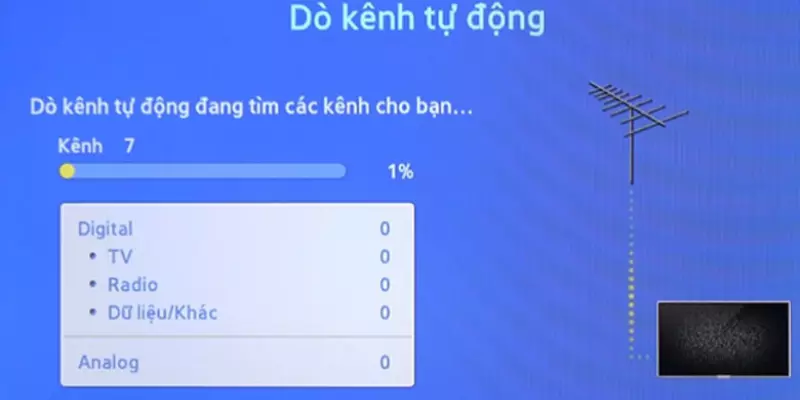
Cách dò kênh trên Smart tivi Samsung 2015
- Bước 1: Trên điều khiển của tivi bạn hãy nhấn “Menu” sao đó tìm chọn mục “Phát sóng”.
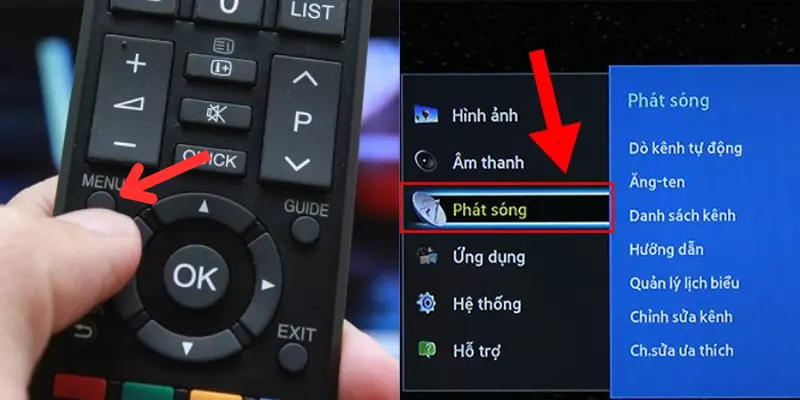
- Bước 2: Sau đó bạn lựa chọn loại ăng-ten phù hợp cho “Dò kênh tự động”.
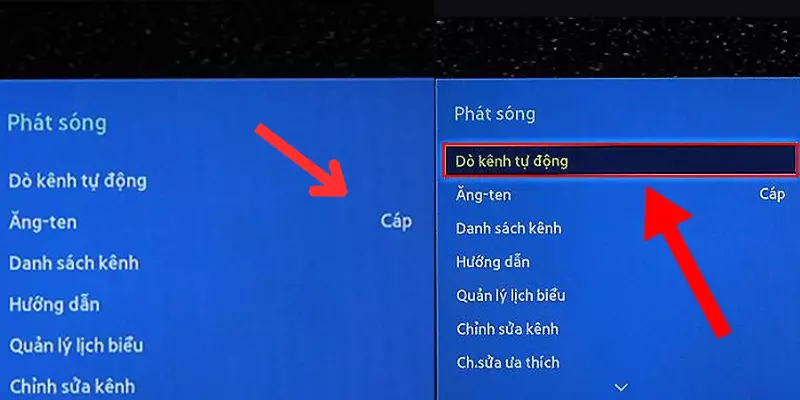
- Bước 3: Hãy nhấn bắt đầu để xác nhận cho phép quá trình dò kênh tự động diễn ra.
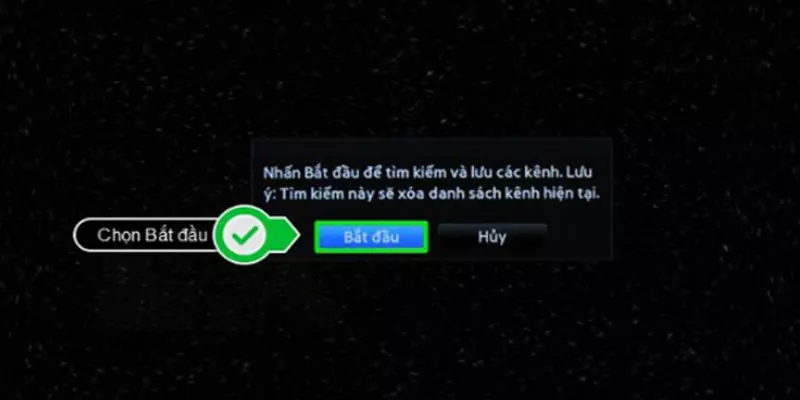
- Bước 4: Quá trình dò kênh tự động sẽ diễn ra từ cách trên từ 3-5 phút, sau khi hoàn thành bạn hãy nhấn “Đóng” là kết thúc quá trình dò kênh.
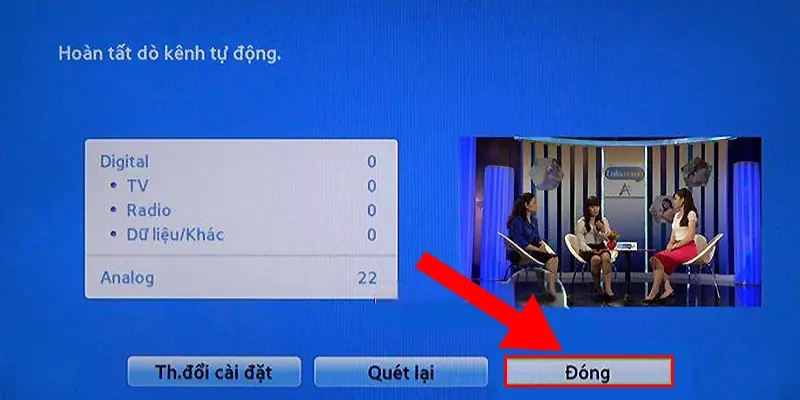
Cách dò kênh trên Samsung Smart tivi 2016, 2018, 2019
- Bước 1: Hãy nhấn vào biểu tượng nút Home trên điều khiển sau đó chọn vào “Nguồn” rồi mở “TV”.
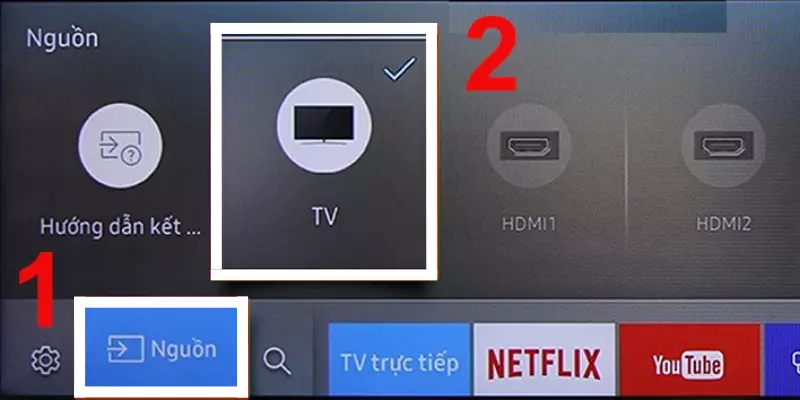
- Bước 2: Sau đó bạn hãy truy cập vào cài đặt và tìm chọn “Phát sóng”.
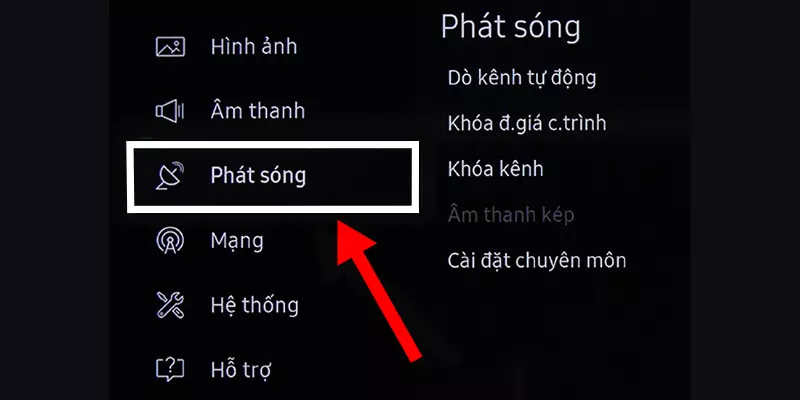
- Bước 3: Chọn “Dò kênh tự động”.
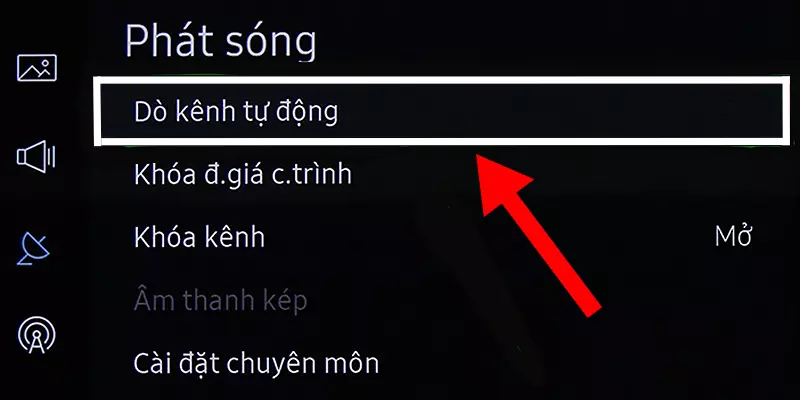
- Bước 4: Kế đến bạn chọn “Bắt đầu” để chuẩn bị dò kênh tự động.
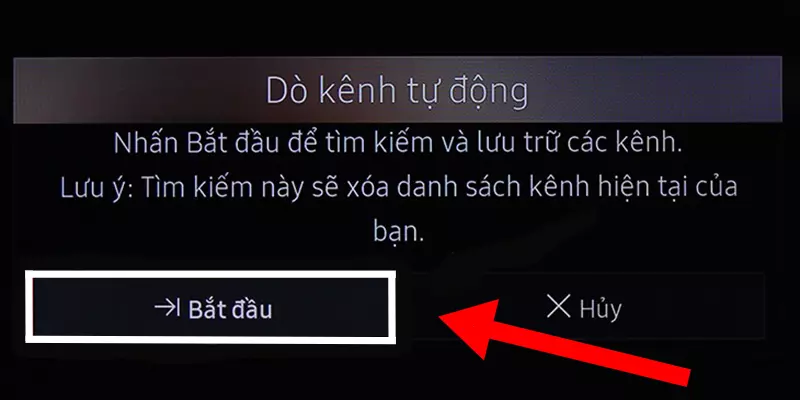
- Bước 5: Trước khi dò kênh bạn phải chọn thêm “Loại kênh” và “Ăng-ten”.
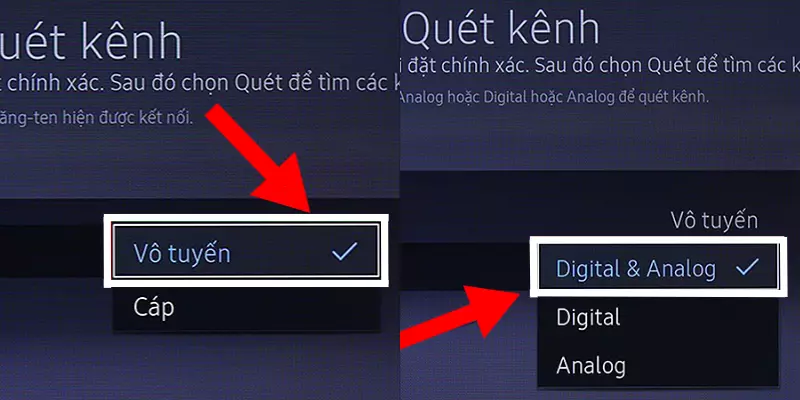
- Bước 6: Cuối cùng bạn nhấn quét và quá trình dò kênh sẽ được diễn ra.
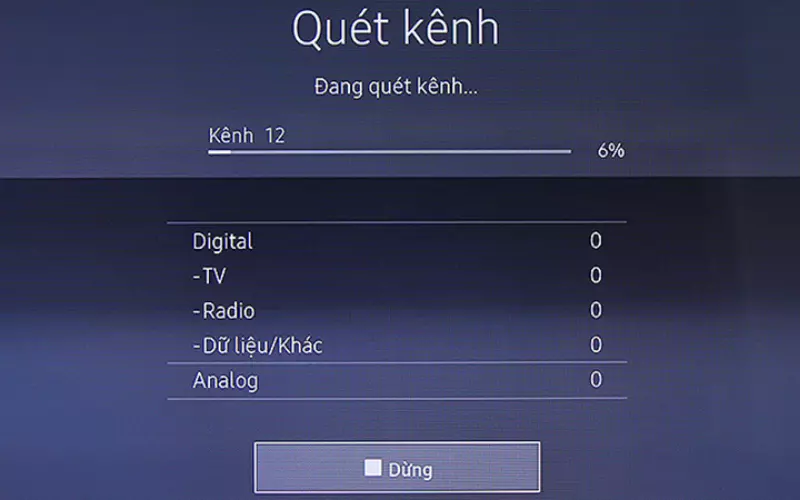
Cách dò kênh trên Smart tivi Samsung 2017
- Bước 1: Hãy nhấn nút Home sau đó chọn “Cài đặt”.
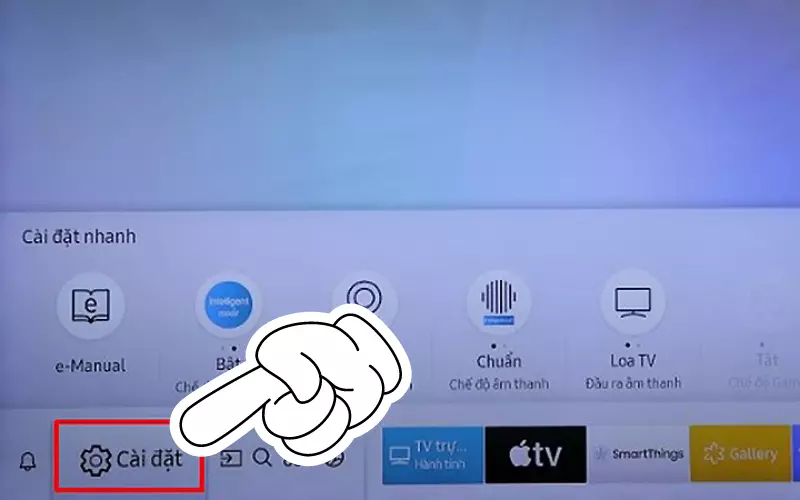
- Bước 2: Sau đó bạn mở “Phát sóng” và chọn “Dò kênh tự động”.
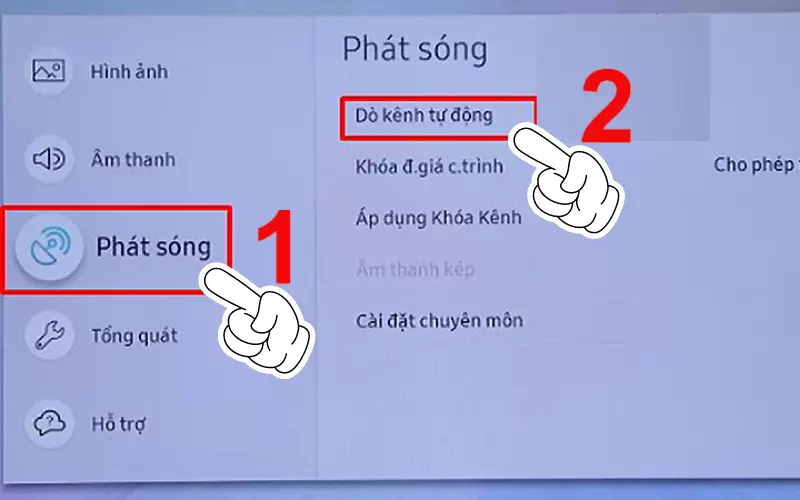
- Bước 3: Sau đó bạn chọn Bắt đầu và tùy chọn “Ăng-ten” và “Loại kênh” của bạn rồi cho tivi “Quyét.
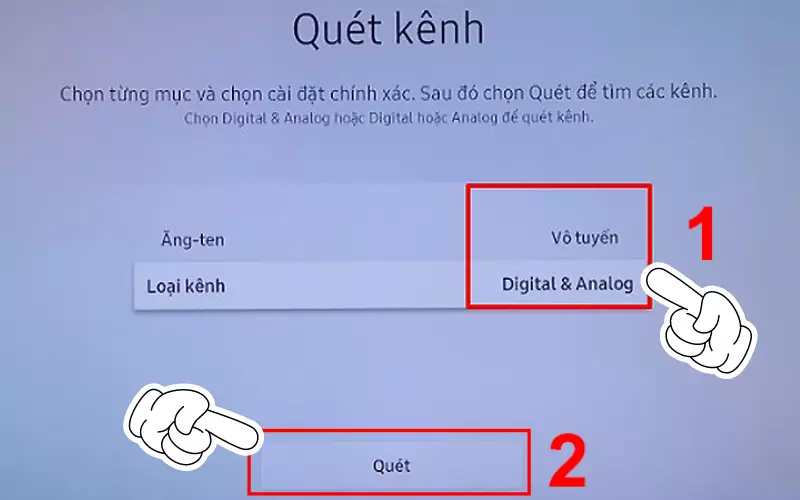
Lúc này tivi sẽ bắt đầu dò kênh như những chia sẻ phía trên, bạn hãy chờ 3-5 phút là có thể tận hưởng những giây phút giải trí cùng gia đình.
Cách dò kênh Smart Samsung tivi giao diện Hub
- Bước 1: Khi đã nhấn nút “Menu” trên điều khiển bạn hãy tìm chọn “Phát sóng”.
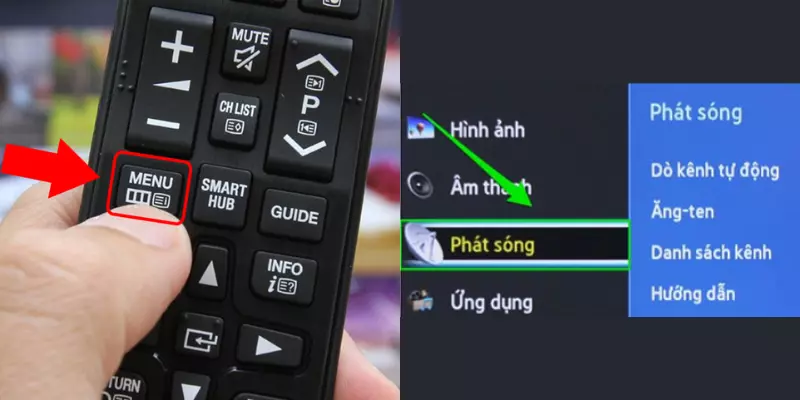
- Bước 2: Chọn vào “Dò kênh tự động”.
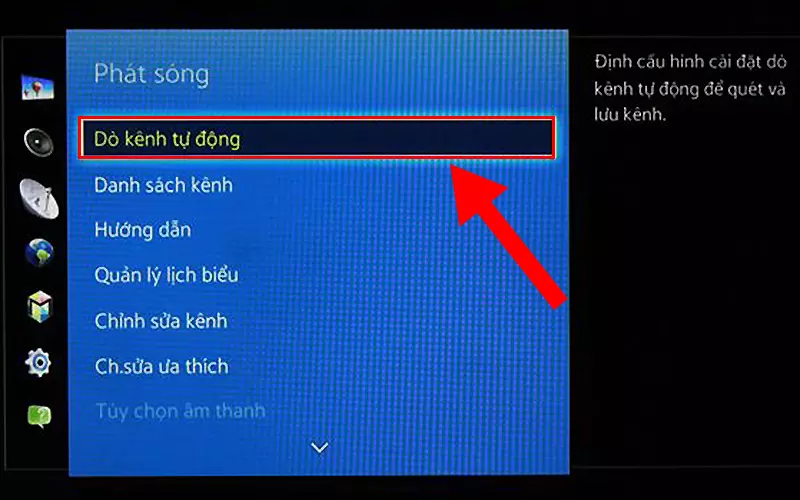
- Bước 3: Sau đó bạn hãy nhấn “Bắt đầu”.
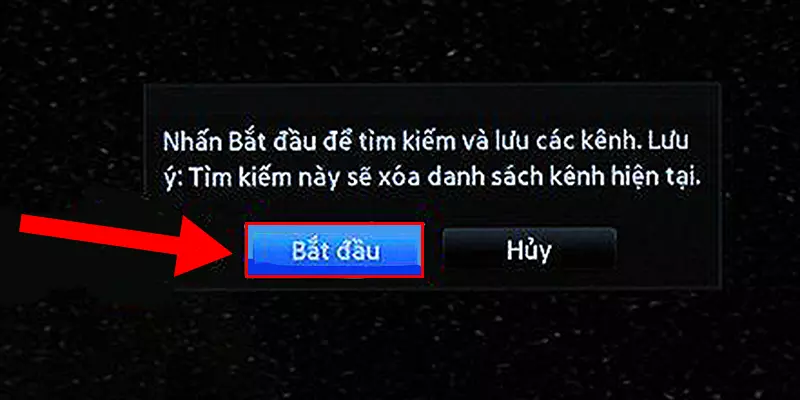
- Bước 4: Kế đến bạn thiết lập “Ăng-ten” và “Loại kênh” mà bạn đang muốn dò.
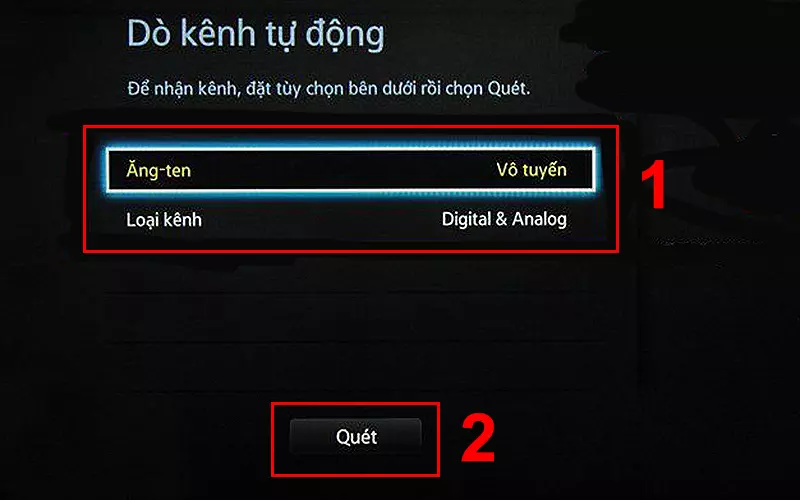
- Bước 5: Cuối cùng bạn chờ 3-5 phút để dò kênh hoàn thành và nhấn “Đóng”.
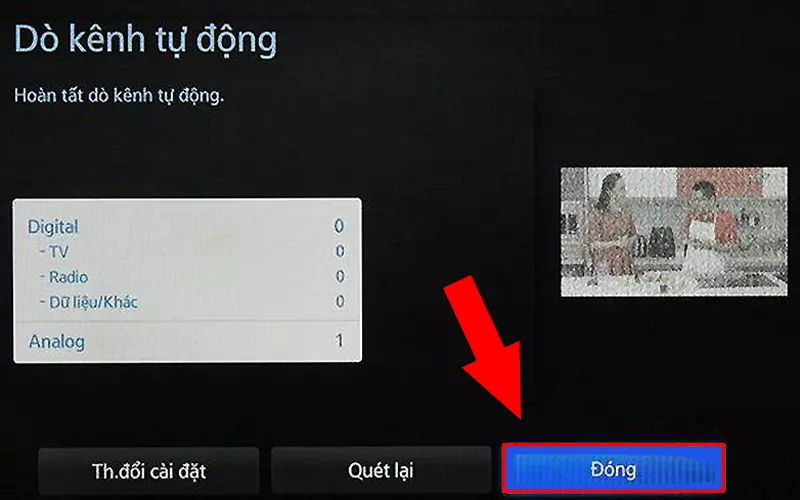
Một số lưu ý khi dò kênh tivi Samsung
Khi tiến hành dò kênh bạn nên lưu ý một số điều như sau:
- Quá trình dò kênh sẽ mất từ 3-5 phút.
- Số lượng kênh truyền hình ít hay nhiều sẽ phụ thuộc vào gói mà bạn đăng ký.
- Tín hiệu đường truyền có ổn định hay không còn phụ thuộc vào ăng-ten của bạn.
- Bạn không được nhấn các phím trên điều khiển khi quá trình dò kênh diễn ra, điều đó có thể ảnh hưởng đến quá trình dò kênh của bạn.

Xem thêm:
- Nguyên nhân và cách khắc phục tivi Samsung không lên nguồn
- Cách khắc phục và lưu ý khi tivi Samsung không kết nối được WiFi
- Cách bật Bluetooth trên tivi Samsung đơn giản bạn nên biết
Cảm ơn bạn đã xem, hy vọng với những chia sẻ về cách dò kênh tivi Samsung mà chúng tôi vừa gửi đến, sẽ cho bạn những gia phút thư giãn tuyệt vời bên gia đình của mình!